Samsung NV3: нопка (эффекты)
нопка (эффекты): Samsung NV3
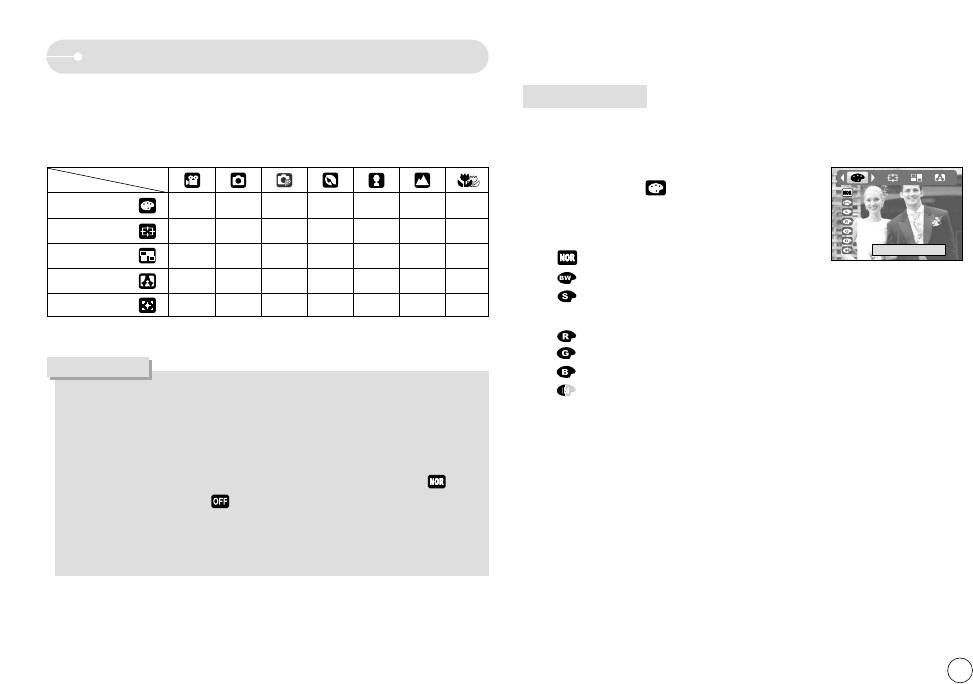
нопка (эффекты)
помощью данной кнопки можно добавить в изображение специальные эффекты.
вет
пецэффекты, доступные в разных режимах съемки (O: доступно X: недоступно)
C помощью цифрового процессора фотокамеры можно добавить в ваши изображения
ри выборе размера изображения 3072X1728 (ирокоугольная съемка 5п) вы можете
спецэффекты.
выбрать только меню цвета специальных эффектов.
1. аходясь в одном из режимов съемки, нажмите кнопку
E и выберите меню .
вет ( )
OOOOOOO
2. помощью кнопок верх / низ выберите нужное
субменю и нажмите кнопку О.
она резкости ( )
XXOOOOO
ОА
оставной снимок
( )
XXOOOOO
: эффект не будет добавлен к изображению
[ежим фотосъемки]
оторамка ( )
XXOOOOO
: отснятые снимки сохраняются как черно-белые.
: Отснятые снимки сохраняются в желто-
табилизатор ( )
OXXXXXX
коричневых тонах.
: отснятые снимки сохраняются в красных тонах.
: отснятые снимки сохраняются в зеленых тонах.
ОАА
: отснятые снимки сохраняются в синих тонах.
ри выборе одного спецэффекта другие ранее выбранные спецэффекты (она
: изображение сохраняется как негатив.
резкости, оставной снимок, оторамка) автоматически отменяются.
ункции цифрового зума и отображения даты недоступны при использовании
3. ажмите кнопку спуска, чтобы сделать снимок.
эффектов [ОА ], [ОА] и [ООА].
ыбранный спецэффект сохраняется, даже если выключить и затем снова
включить фотокамеру. тобы отменить спецэффект, выберите субменю
(ОА) в меню или в меню других спецэффектов (она резкости,
оставной снимок, оторамка).
сли выбран какой-либо эффект, предварительное изображение на мониторе
может отображаться медленно.
31
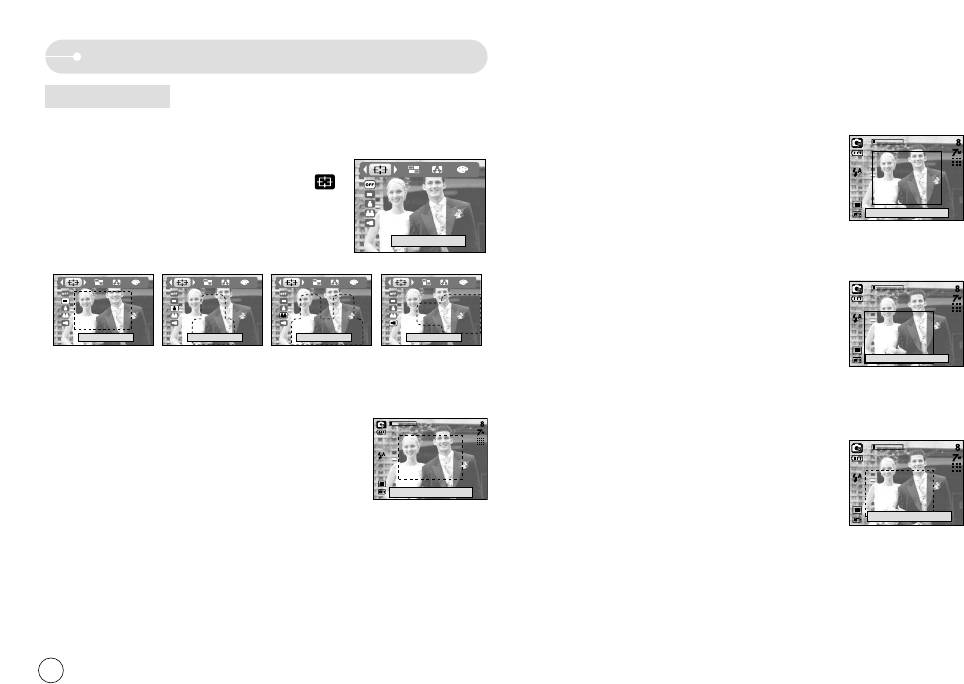
нопка (эффекты)
она резкости
еремещение и настройка зоны резкости
меню ОА можно выбрать вид зоны резкости.
ы можете выделить объект съемки на фоне окружения.
Объект будет выглядеть резким на размытом фоне.
1. ыберите вид зоны резкости и нажмите кнопку +/-.
1. аходясь в одном из режимов съемки, кроме режимов
идео и Авто, нажмите кнопку E и выберите меню .
2. помощью кнопок верх / низ выберите нужное
ЪА:SH
CB:
субменю и нажмите кнопку О.
[она резкости становится
ОА
активной]
2. зменить положение зоны резкости можно с помощью
кнопок ерх/низ/лево/право.
ОА ОА ОА ОА
[ОА 1] [ОА 2] [ОА 3] [ОА 4]
ЪА:SH
CB:
[осле изменения положения
зоны резкости]
3. оявится выбранная зона резкости.
ажмите кнопку спуска, чтобы сделать снимок.
3. тобы выбрать положение зоны резкости, нажмите кнопку
+/- еще раз, после чего можно делать снимок.
ЪА:SH А:+/-
ЪА:SH А:+/-
32
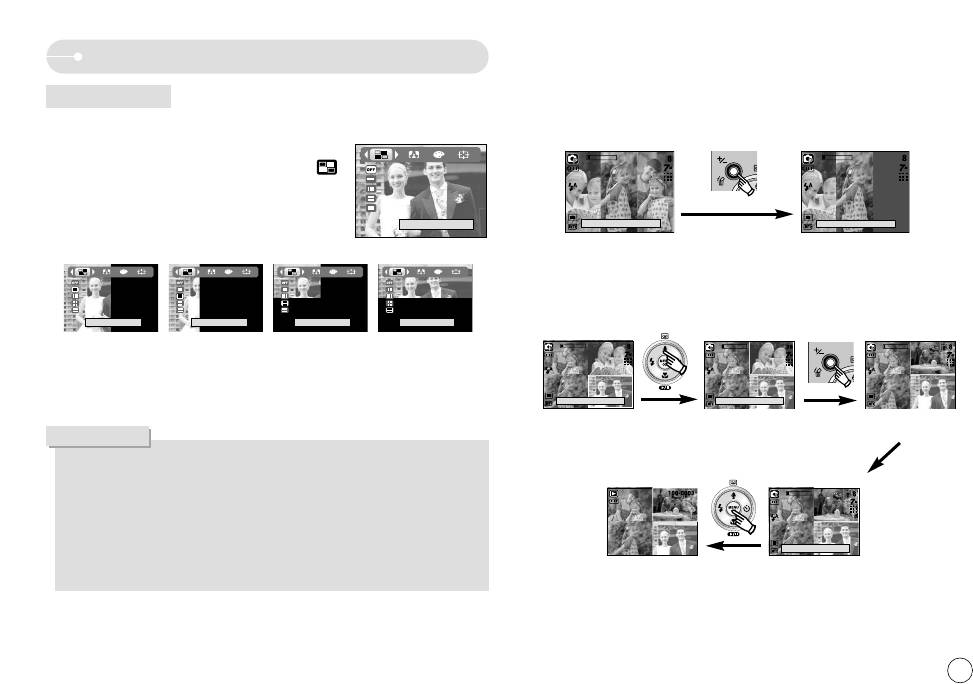
нопка (эффекты)
Cоставной снимок
амена части составного снимка
еред съемкой последнего кадра составного снимка можно заменить одну из его частей.
з 2-4 разных кадров можно составить один оригинальный снимок.
1. аходясь в одном из режимов съемки, кроме режимов
идео и Авто, нажмите кнопку E и выберите меню .
2. помощью кнопок верх / низ выберите нужное
субменю и нажмите кнопку О.
ОА
ЪА : SH УАЬ : +/-
ЪА : SH УАЬ : +/-
[еред съемкой 3-го кадра]
[ ереход назад ко 2-му кадру ]
осле съемки последнего кадра составного снимка можно заменить одну из его частей.
ОА
ОА ОА ОА
3. ажмите кнопку спуска, чтобы сделать снимок.
4. тобы сохранить составной снимок, после съемки последнего кадра нажмите кнопку О.
ОАЬ: О УАЬ:+/- ОАЬ: О УАЬ:+/-
[осле съемки 4-го кадра] [ереход ко 2-му кадру]
[Удаление 2-го кадра]
ОАА
о время создания составного снимка можно пользоваться кнопками фотовспышки,
ажмите кнопку
автоспуска, макро, звукового комментария, а также зума W/T. сли во время
спуска.
создания составного снимка нажать одну из кнопок – ASR или оспроизведение,
то включится соответствующий режим работы.
анее отснятые изображения будут удалены.
ОАЬ: О УАЬ:+/-
осле того как был отснят последний кадр составного снимка, нажмите О.
ачнется запись звукового комментария.
[олученное изображение]
[осле повторной съемки
2-го кадра]
33
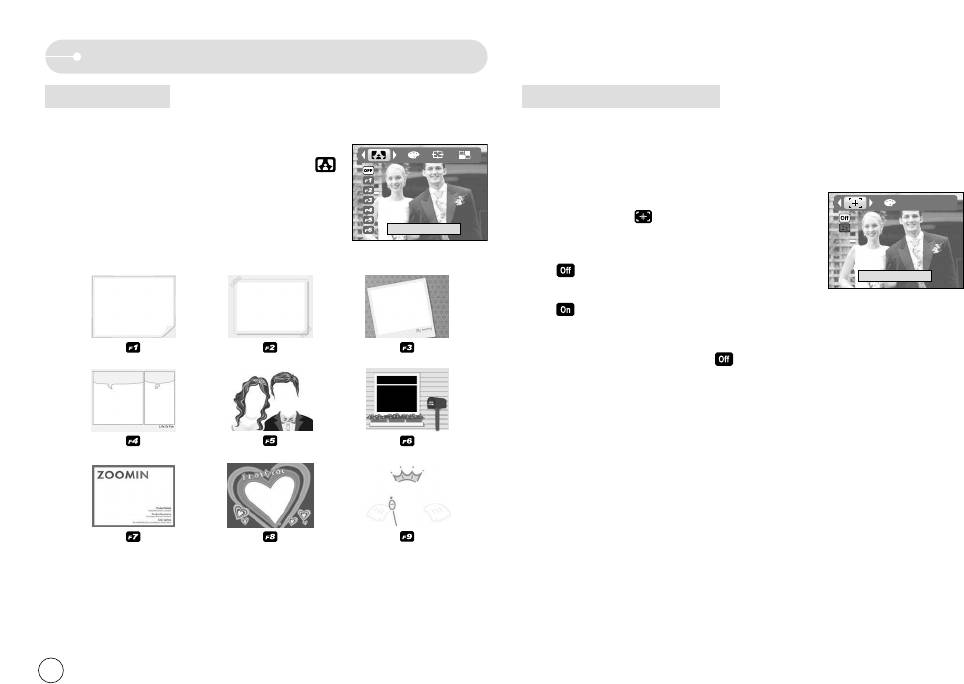
нопка (эффекты)
оторамка
табилизатор кадров видеоклипа
оместите снимок в одну из 9 фоторамок по вашему выбору.
анная функция помогает стабилизировать изображение, снятое в режиме видео.
1. аходясь в одном из режимов съемки, кроме режимов
анное меню доступно только в режиме О. Эта функция не работает, если не
идео и Авто, нажмите кнопку E и выберите меню .
вставлена карта памяти.
2. помощью кнопок верх / низ выберите нужное
субменю и нажмите кнопку О.
1. аходясь в режиме идео, нажмите кнопку E и
выберите меню ( ).
ООА
2. помощью кнопок верх/ низ выберите нужное
субменю и нажмите кнопку О.
: стабилизатор кадров видеоклипа будет
ААО
отключен.
: во время записи видеоклипа будет
производиться компенсация дрожания
фотокамеры. рагмент записи станет короче,
чем в случае выбора меню . сли объект
движется, рамки просмотра могут слегка
измениться.
3. оявится выбранная фоторамка. ажмите кнопку спуска, чтобы сделать снимок.
❈ еред тем как сделать снимок, можно выбрать другую фоторамку, нажав кнопку +/-.
34
Оглавление
- раткие инструкции накомство с фотокамерой
- редупреждениеОпасно!
- нимание одержание
- одержание
- истемная диаграмма
- Описание частей
- одсоединение к источнику питания
- ак пользоваться картой памятиодсоединение к источнику питания
- ак пользоваться картой памяти
- сли фотокамера используется в первый раз
- нформация, отображаемая на -дисплее
- ключение режима съемки/записи
- а что нужно обращать внимание при съемке астройка фотокамеры с помощью кнопок
- нопка вукозапись ( ) / вуковой комментарий ( ) / верх
- нопка акро ( ) / низ
- нопка ООА ( ) / Оиксация фокусировки
- нопка ООА ( ) / О
- нопка ООА ( ) / О нопка Автоспуск ( ) / право
- нопка MENU/ OK (Ю/ О) нопка +/-
- нопка +/-
- нопка (эффекты)
- астройка фотокамеры с помощью -дисплея абота с меню
- азмер ачество / астота кадров
- Экспозамер епрерывная съемка
- езкость ип автофокусировки
- Экранные меню
- ключение режима воспроизведения
- ключите режим воспроизведения
- нформация, отображаемая на -дисплее астройка фотокамеры с помощью кнопок
- нопка Эскиз ( ) / Увеличение ( ) / ромкость ( )
- нопка Эскиз ( ) / Увеличение ( ) / ромкость ( ) нопка вуковой комментарий ( ) / верх
- нопка оспроизведение и ауза ( ) / низ нопки лево / право / Menu / О
- нопка (эффекты) нопка УАЬ ( )
- астройка функции воспроизведения с помощью -дисплея
- астройка функции воспроизведения с помощью -дисплея ключение слайдшоу
- ключение слайдшоу ащита изображений
- Удаление изображений зменить размер
- оворот изображения DPOF
- DPOF: АА DPOF:
- DPOF: формат отпечатка нформация на -дисплее
- опирование на карту памяти PictBridge
- PictBridge PictBridge: выбор снимка
- PictBridge: настройка печати PictBridge: О
- еню АО
- еню АОSetup menu
- рафическая заставка ежим MP3 / PMP / росмотр текста
- ередача файлов ак включить режим MP3 / PMP / ОО А
- ак включить режим MP3 / PMP / ОО А
- ндикаторы режима MP3/ PMP/ ОО А на -дисплее
- астройка фотокамеры с помощью кнопок
- астройка функции воспроизведения с помощью -дисплея
- астройка функции воспроизведения с помощью -дисплея.
- астройка функции воспроизведения с помощью -дисплея
- ажные замечания
- ажные замечания редупреждающие сообщения
- еред тем как обратиться в центр обслуживания
- еред тем как обратиться в центр обслуживания ехнические характеристики
- ехнические характеристики
- амечания о программном обеспечении О программном обеспечении
- О программном обеспечении астройка прилагаемого программного обеспечения
- астройка прилагаемого программного обеспечения
- астройка прилагаемого программного обеспечения ключение режима
- ключение режима
- ключение режима ак извлечь съемный диск
- ак извлечь съемный диск Удаление драйвера USB для Windows 98SE
- Digimax Converter
- Digimax Converter Digimax Master
- Digimax Master
- асто задаваемые вопросы (FAQ)
- MEMO MEMO


